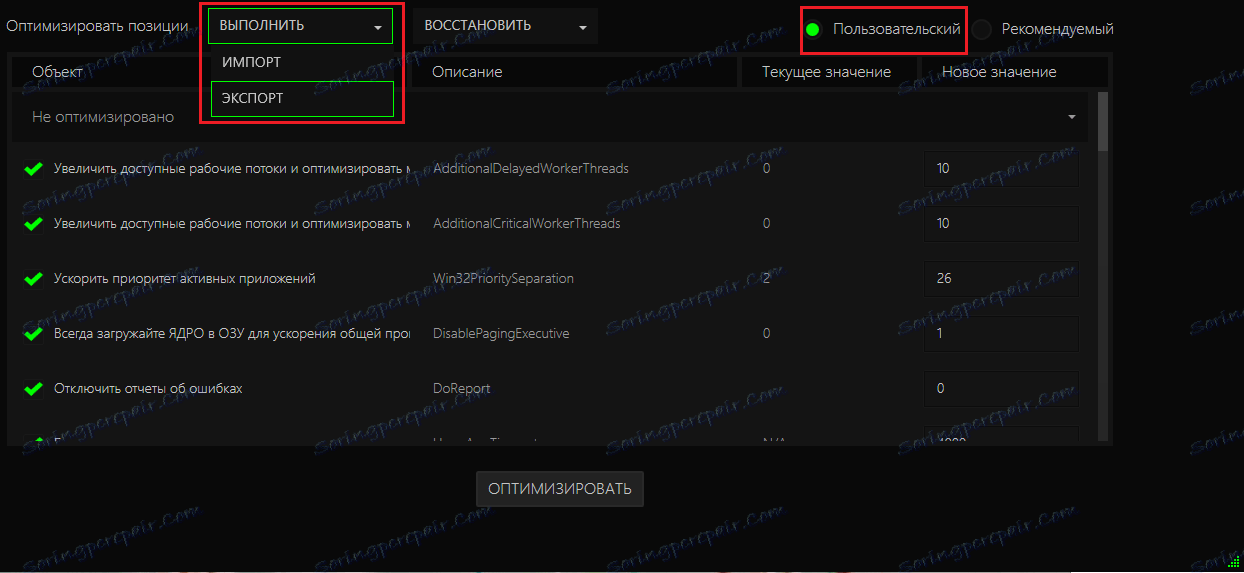كيفية استخدام الماسح لعبة الداعم؟
مشكلة حيوية للعديد من اللاعبين هي الفرامل أثناء المباريات. قبل كل شيء ، كل خطيئة على "الأجهزة" ، كما يقولون ، وبطاقة الفيديو ليست أول نضارة ، وشريط إضافي من ذاكرة الوصول العشوائي لن يضر. وبطبيعة الحال ، فإن بطاقة الرسومات الجديدة ، والمعالج ، واللوحة الأم ، وذاكرة الوصول العشوائي سوف تؤدي وظيفتها ، وحتى الألعاب الأكثر تطلبا سوف "تطير" ، ولكن لا يستطيع الجميع تحملها. لهذا السبب يبحث العديد من الأشخاص عن حل برمجي لمشكلة الأداء.
Razer Game Booster - فقط نفس البرنامج الذي سيساعد في الحصول على الزيادة المرغوبة في FPS وتقليل (أو حتى تخفيف) الفرامل. بطبيعة الحال ، لن يؤدي ذلك إلى تحسين الأجهزة ، ولكنه يعمل فقط على تحسين النظام للألعاب ، ولكن في بعض الأحيان يكون ذلك كافياً. غالبًا ما تكمن مشكلة الأداء في النظام ، وليس في المكونات ، ويكفي إعداد وضع اللعبة له ، بحيث يمكنك قضاء بعض الوقت مع الألعاب في راحة. في هذه المقالة ، سوف تتعلم كيفية استخدام "الداعم لعبة الماسح" إلى "الضغط" خارج النظام الخاص بك كحد أقصى.
الدرس: كيفية التسجيل في الماسح لعبة الداعم
التكوين اليدوي لتكوين لعبة التسارع
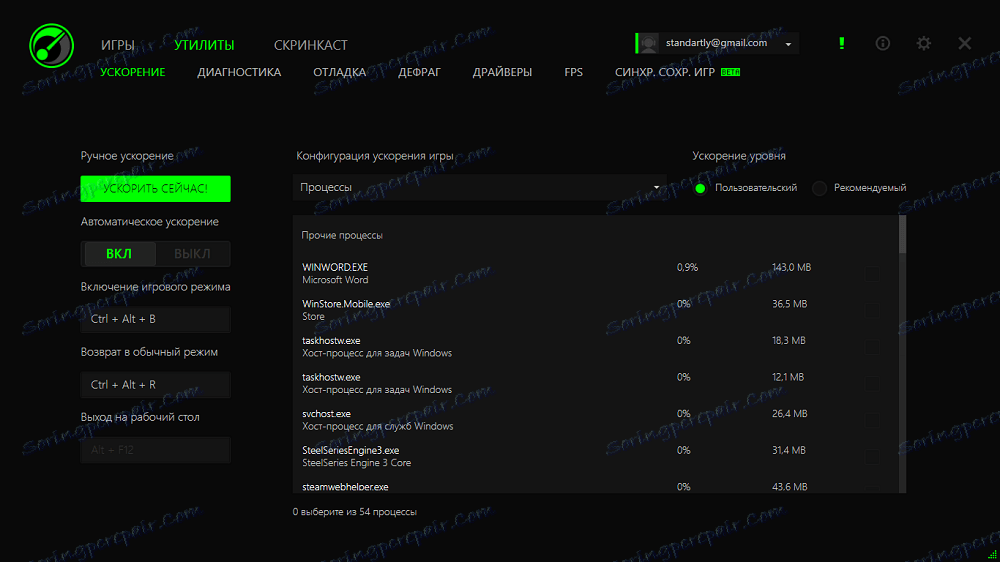
بشكل افتراضي ، يتضمن البرنامج تسريع عند بدء اللعبة من المكتبة. في الوقت نفسه ، يحتوي على تكوين تلقائي ، مما يعني أنك لست بحاجة إلى تهيئة أي شيء يدويًا. ولكن إذا أردت ، يمكنك دائمًا تكوين Razer Game Booster بحيث لا يعمل عن طريق قالب خاص به ، ولكن وفقًا لتفضيلاتك.
انتقل إلى قائمة " الأدوات المساعدة " ، وفي علامة التبويب " تسريع " ، تابع الإعداد. هنا يمكنك عمل الإعدادات الأساسية (تمكين أو تعطيل التسارع التلقائي عند تشغيل الألعاب ، وتكوين مجموعات مفاتيح التشغيل السريع لتمكين وضع اللعبة) ، وكذلك البدء في إنشاء تهيئة تسريع مخصصة.
أول شيء يقترح تغيير البرنامج هو تعطيل العمليات غير الضرورية. حدد مربعات الاختيار للخيارات التي تريد تعطيلها. على سبيل المثال ، هذا:
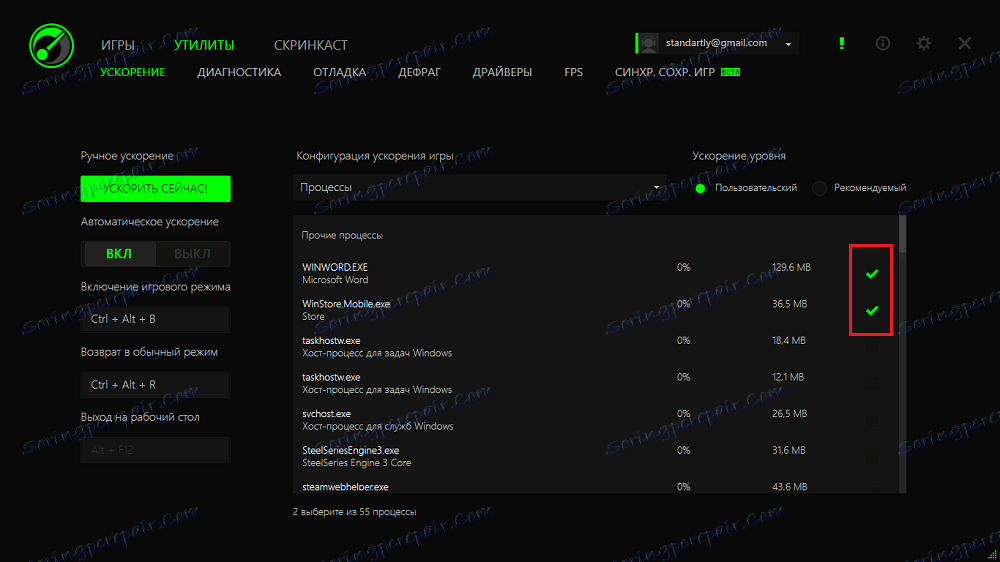
الآن يمكنك الاختيار من القائمة المنسدلة:
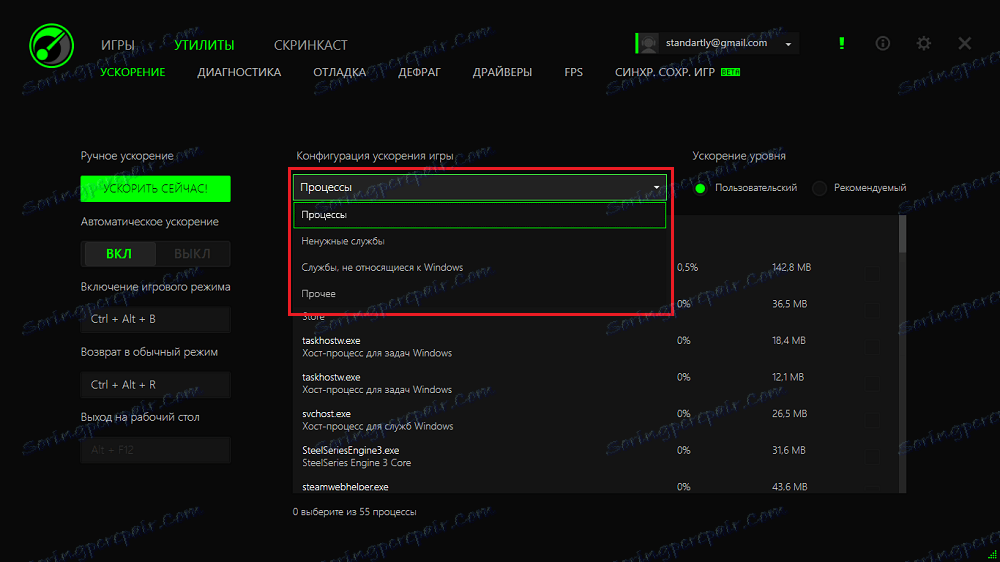
- الخدمات غير الضرورية
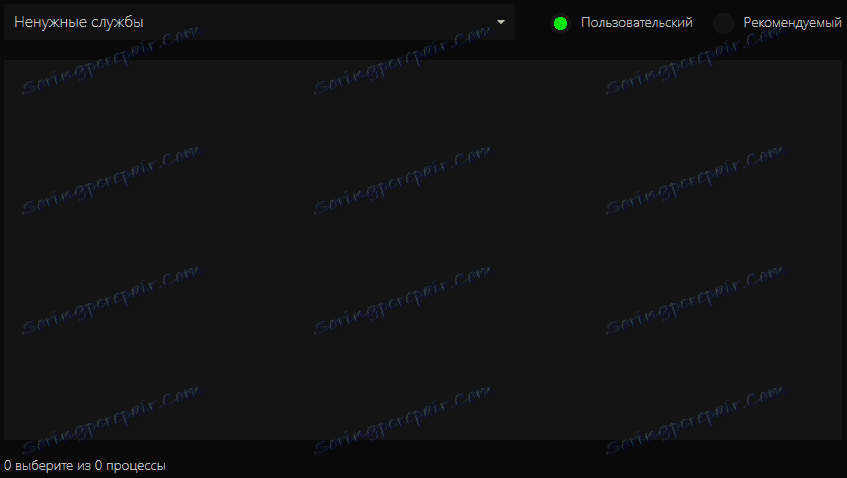
أنا شخصيا لم يكن لديهم لأنهم كانوا بالفعل المعوقين. يمكنك أيضًا الحصول على خدمات نظام مختلفة قد لا تحتاج إليها من حيث المبدأ ، ولكنها تعمل باستمرار.
- خدمات غير تابعة لـ Windows
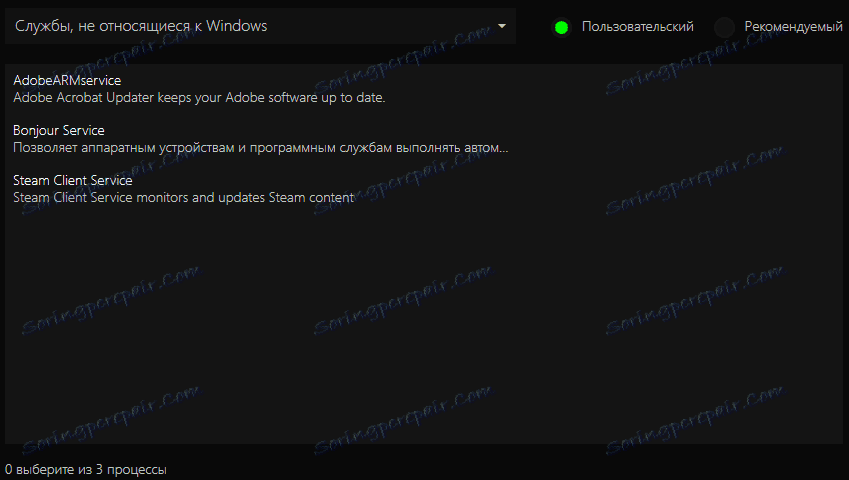
ستكون هناك خدمات من برامج مختلفة ، والتي تؤثر سلبًا على تشغيل النظام وليست هناك حاجة إليها أثناء الألعاب. حتى أنها حصلت على تحديث من ستيم ، وهو الأفضل بشكل عام لعدم إيقاف تشغيله.
- اخرى
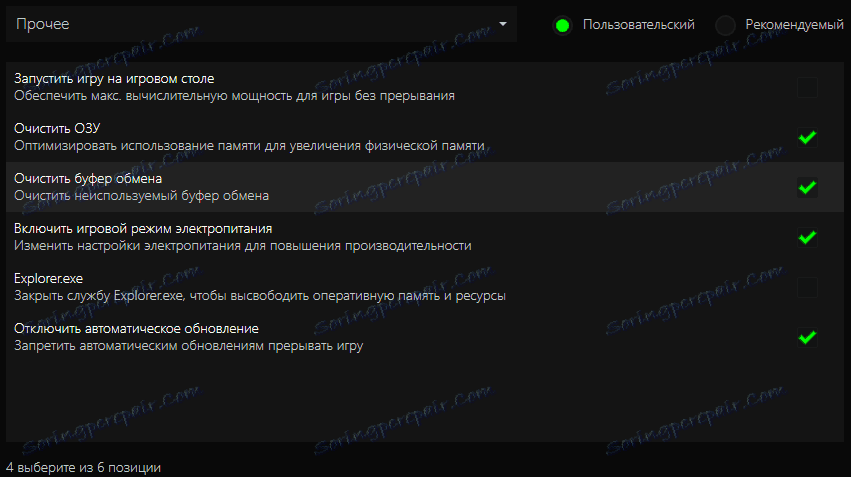
حسنًا ، يمكنك هنا تشغيل / إيقاف الإعدادات التي ستساعد على ضمان أقصى أداء. ربما نقطة التسارع الأكثر فائدة. في كلمة واحدة ، نعطي الأولوية القصوى للعبة ، وسوف تنتظر جميع التحديثات والمهام غير الضرورية الأخرى.
بعد العودة من وضع التسارع إلى الوضع العادي ، سيتم تبديل جميع الإعدادات إلى الإعدادات القياسية تلقائيًا.
أداة التصحيح
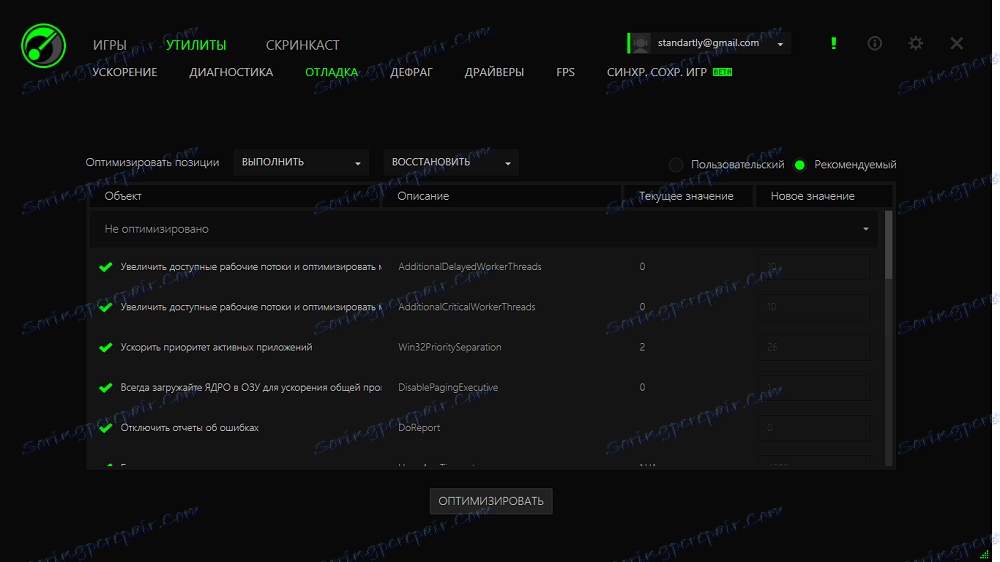
يمكن أن تكون علامة Debug كنزًا حقيقيًا لبعض المستخدمين. بعد كل شيء ، من خلاله يمكنك تحسين الأداء في الألعاب من خلال إعداد قائمة الأنشطة. في الواقع ، يمكنك إعطاء Razer Game Booster الحق في التحكم في Windows بطريقة ما.
على سبيل المثال ، يمكنك إيقاف تشغيل التطبيقات المعلقة بسرعة بحيث لا يتم تحميل الكمبيوتر وتتسبب في "FPS" في اللعبة. يمكنك تحسين بطريقتين:
- تلقائيا
ما عليك سوى النقر فوق الزر " Optimize " والانتظار حتى يقوم البرنامج بتطبيق القيم الموصى بها للكائنات. نوصي بعرض قائمة المعلمات وتعطيل تلك التي تشك في التغيير. للقيام بذلك ، قم بإلغاء تحديد المربع قبل اسم المعلمة.
- يدويا
قم بالتبديل من الوضع " مستحسن " إلى " مخصص " وقم بتغيير القيم كما تراه مناسبًا.
مهم! من أجل تجنب التشغيل غير المستقر للنظام أثناء الألعاب ، نوصي قبل إجراء أي تغييرات ، بإجراء استيراد لجميع القيم الحالية! للقيام بذلك ، حدد " تصدير " من القائمة المنسدلة " تشغيل " واحفظ المستند. في المستقبل ، يمكنك دائمًا تنزيلها بنفس الطريقة عبر " استيراد ".
تحديث السائقين
برامج التشغيل الجديدة دائما (دائما تقريبا) لها تأثير إيجابي على أداء الكمبيوتر. ربما نسيت تحديث برنامج تشغيل بطاقة الرسومات أو غيرها من برامج التشغيل ذات الأهمية نفسها. سيقوم البرنامج بالتحقق من وجود برامج تشغيل قديمة وعرض تنزيل أحدث الإصدارات.
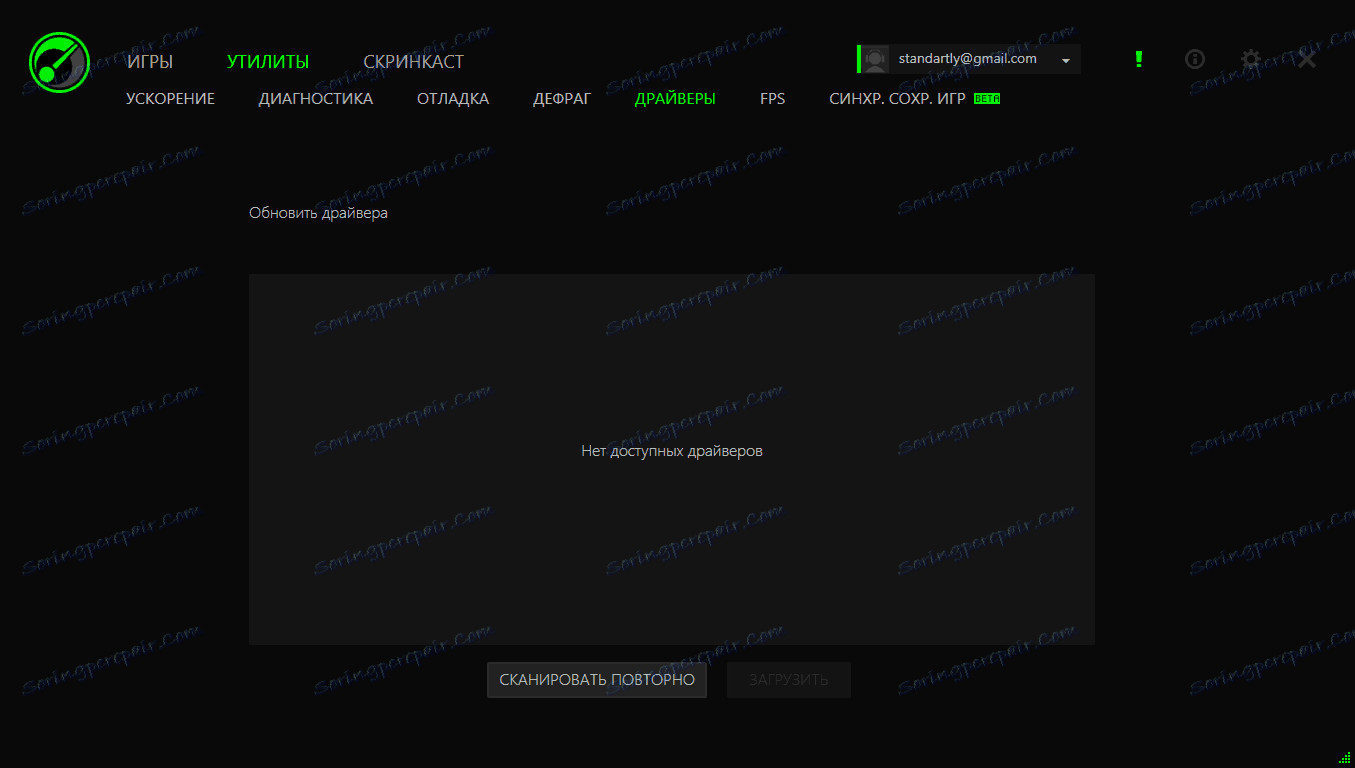
ليس لدي ما أقوم بتحديثه ، ويمكنك مشاهدة عرض تنزيل برنامج التشغيل هذا أو ذلك من الموقع الرسمي. للقيام بذلك ، حدد المربع المجاور لبرنامج التشغيل وانقر فوق الزر " تنزيل " ، الذي سيصبح نشطًا.
نأمل ، بفضل هذه المقالة ، أن تحقق أداءً متزايدًا للكمبيوتر في الألعاب وستتمكّن من اللعب بسرور.